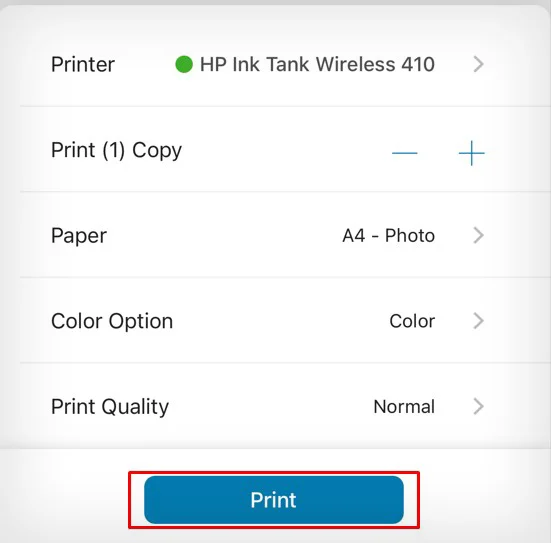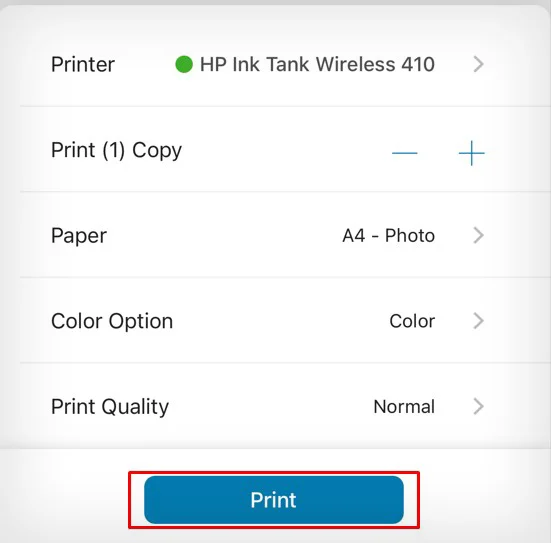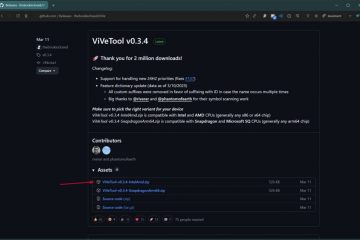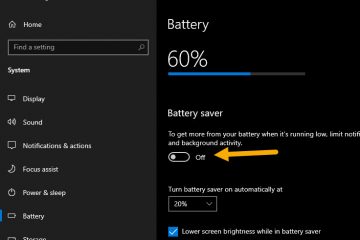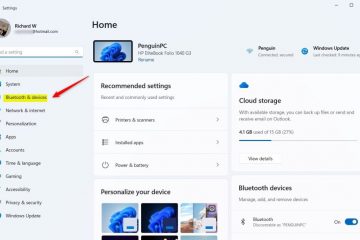Apples AirPrint-teknologi lar Apple-enheter som iPad og iPhone skrive ut direkte fra skriverne uten behov for ekstra programvare. Du kan også direkte AirPrint til HP-skriverne hvis den er utstyrt med AirPrint-støtte.
Selv om du vil finne ut om skriveren din er AirPrint-kompatibel på utskriftstidspunktet, hvis skriveren ikke er AirPrint-kompatibel, kan du fortsatt skrive ut ved hjelp av HP Smart-appen.
I denne artikkelen vil jeg dekke begge disse scenariene. Så la oss begynne!
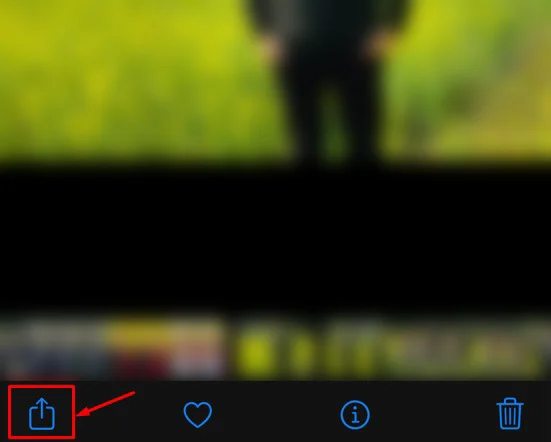
Hvordan AirPrint til HP-skriver?
For å starte AirPrinting til HP-skriveren, bør du først koble iPhone eller iPad til et Wi-Fi-nettverk. Koble deretter skriveren til det samme nettverket.
Selv om prosessen med å koble enhetene til Wi-Fi ikke er så vanskelig, må du være sikker på et par ting.
Hvis ruteren din kringkaster flere SSID-er på dualband-frekvenser (2,4 GHz og 5 GHz), sørg for at du har koblet begge enhetene til samme nettverk. De fleste HP-skrivere støtter ikke et 5GHz-frekvensbånd. I slike tilfeller anbefaler jeg at du bruker 2,4 GHz-båndet for begge enhetene.
Når Wi-Fi-oppsettet er fullført, ser du hvordan du AirPrint til HP-skriveren din.
Åpne en utskrivbar fil på enheten din. Trykk på dette Del-ikonet. Ikonet er vanligvis nederst til venstre eller øverst, avhengig av enheten og iOS-versjonen din.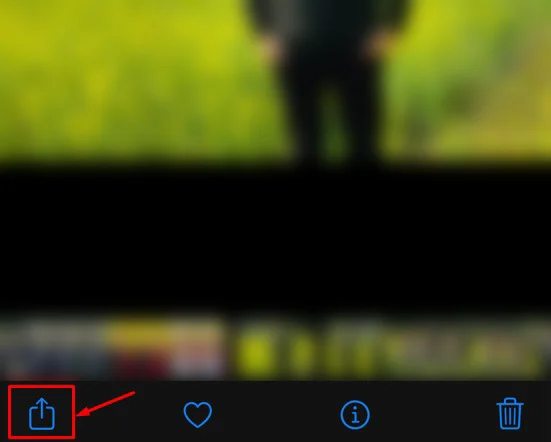 Velg Skriv ut fra listen over alternativer.
Velg Skriv ut fra listen over alternativer.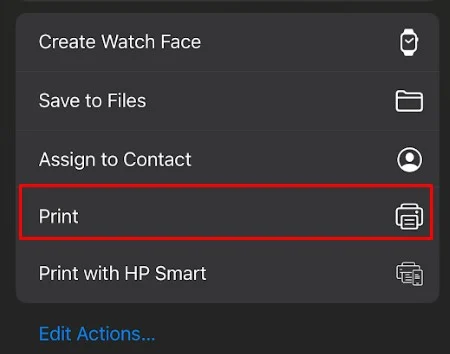
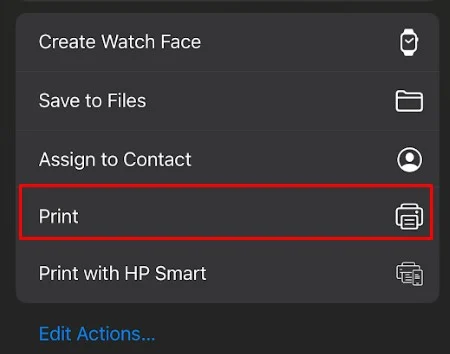 Trykk på Skriver.
Trykk på Skriver.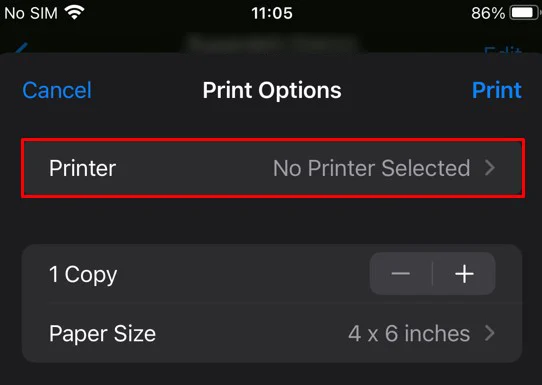
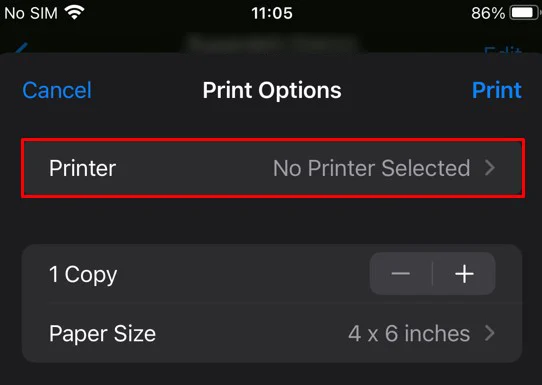 Velg navnet på skriveren din.
Velg navnet på skriveren din.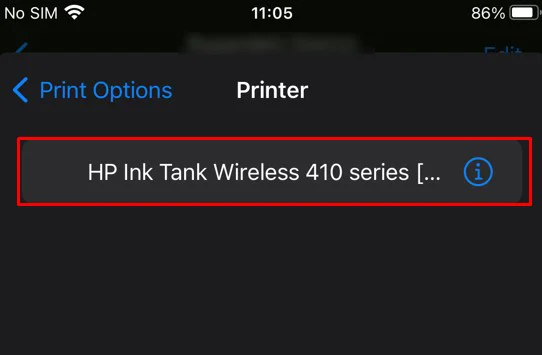
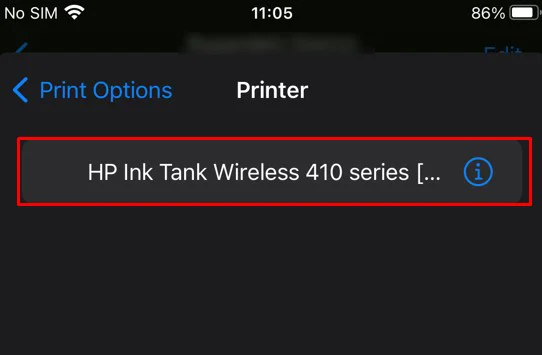 Juster Utskriftsalternativer > trykk på Skriv ut.
Juster Utskriftsalternativer > trykk på Skriv ut.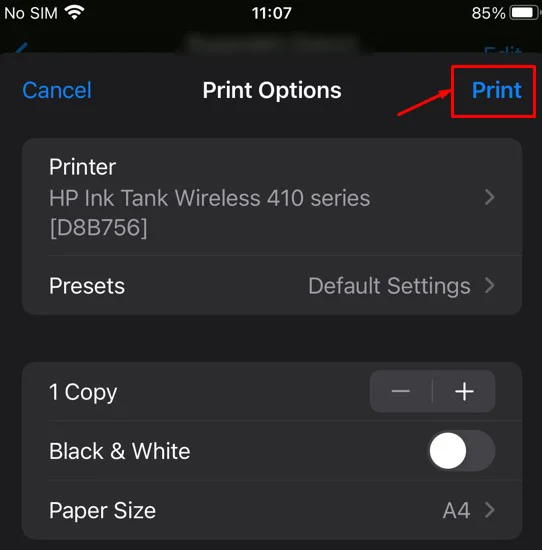
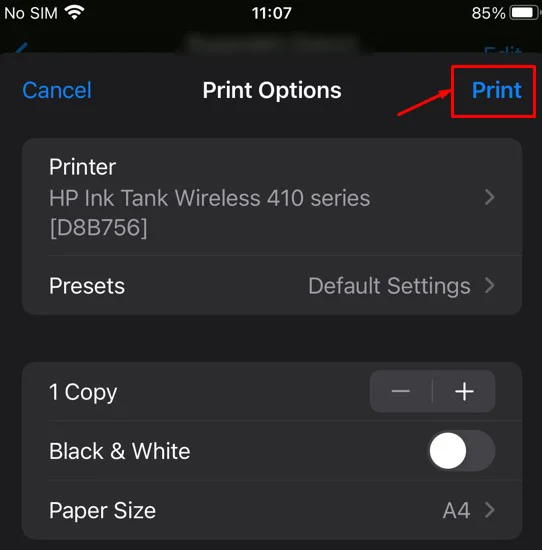
Hvordan skrive ut til en HP-skriver som ikke støtter AirPrint?
Selv om de fleste HP-skrivere i dag er utstyrt med AirPrint-støtte, er de kanskje ikke tilgjengelige for noen av de eldre skrivermodellene. I slike tilfeller vil du støte på en «No AirPrint Printers Found»-feil når du prøver å AirPrint til skriveren.
Du kan imidlertid fortsatt skrive ut fra enheten din uten å bruke AirPrint. Gå først til App Store på iPhone eller iPad og last ned HP Smart-appen. Følg deretter disse trinnene for å starte utskriften.
Start HP Smart.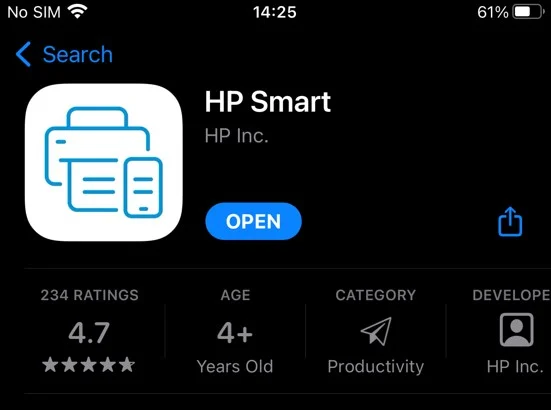
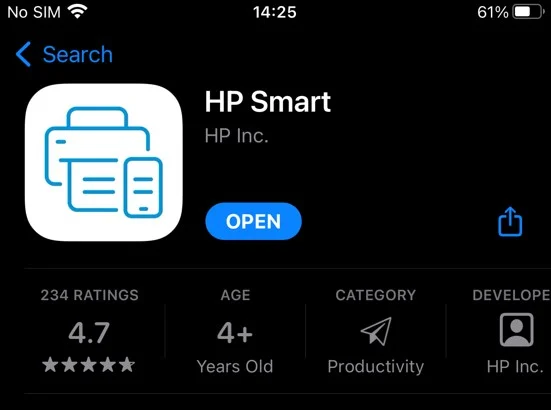 Trykk på det uthevede området som i bildet nedenfor for å konfigurere skriveren din.
Trykk på det uthevede området som i bildet nedenfor for å konfigurere skriveren din.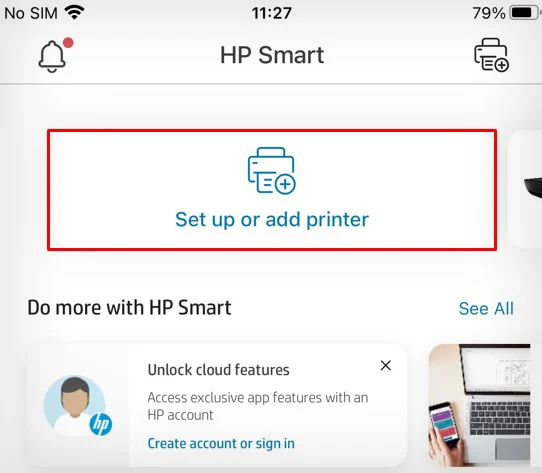
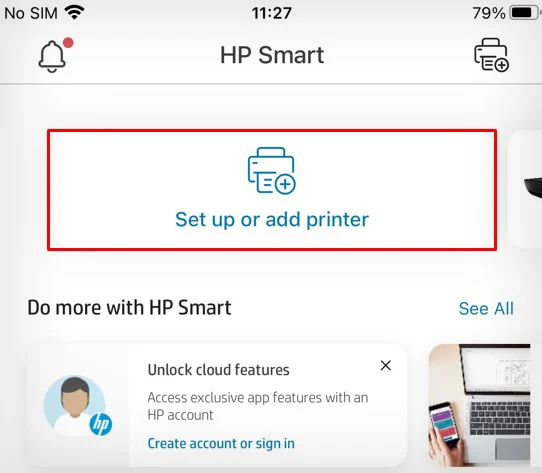 Velg Fullfør nå.
Velg Fullfør nå.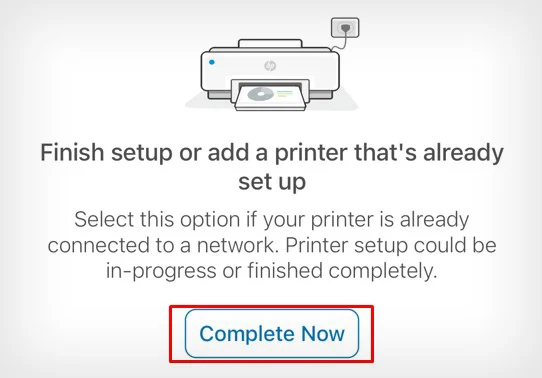
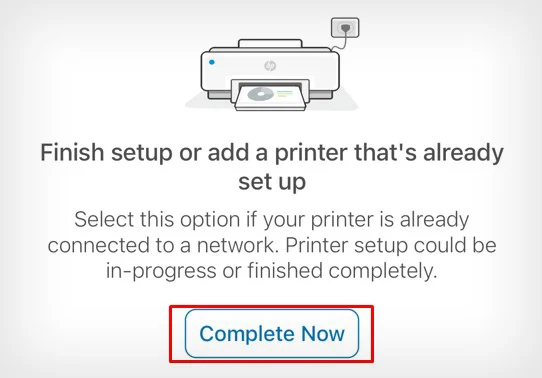 Velg skriveren.
Velg skriveren.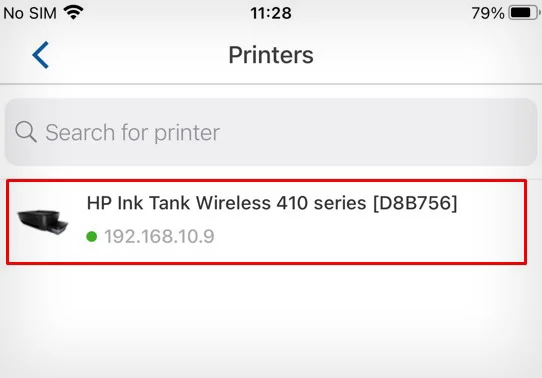
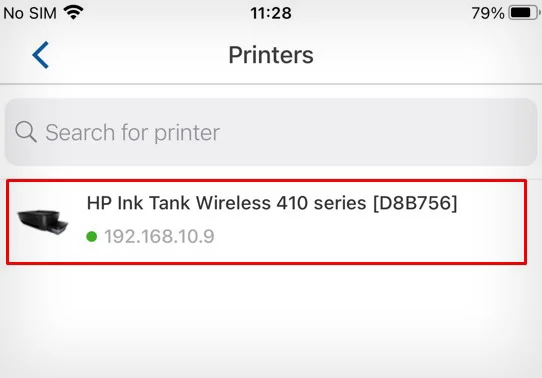 Trykk på ett av alternativene nedenfor i henhold til hva du vil skrive ut.
Trykk på ett av alternativene nedenfor i henhold til hva du vil skrive ut.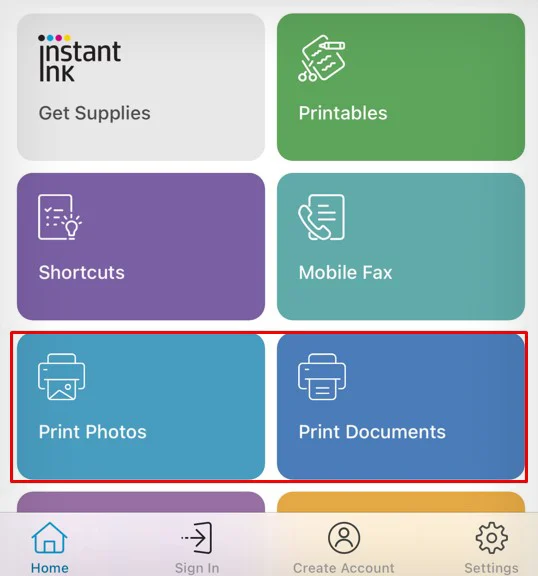
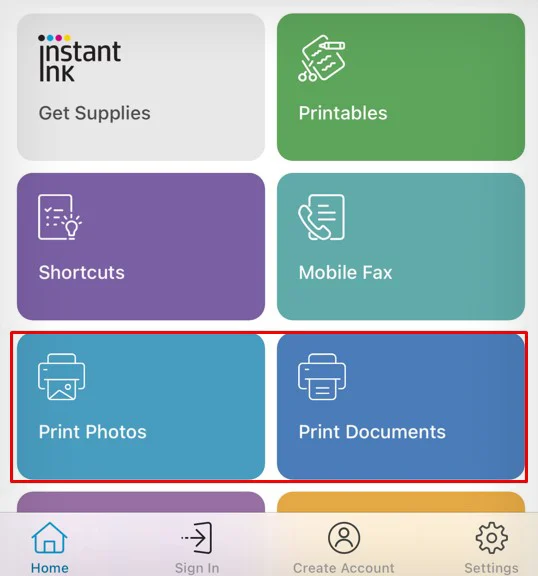 Fullfør kontooppsettprosessen.
Fullfør kontooppsettprosessen.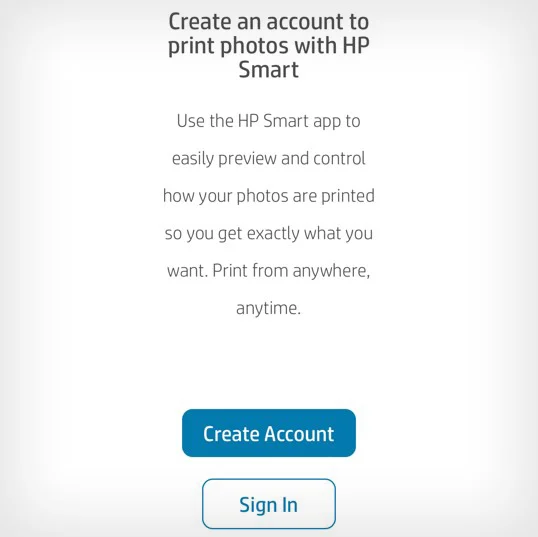
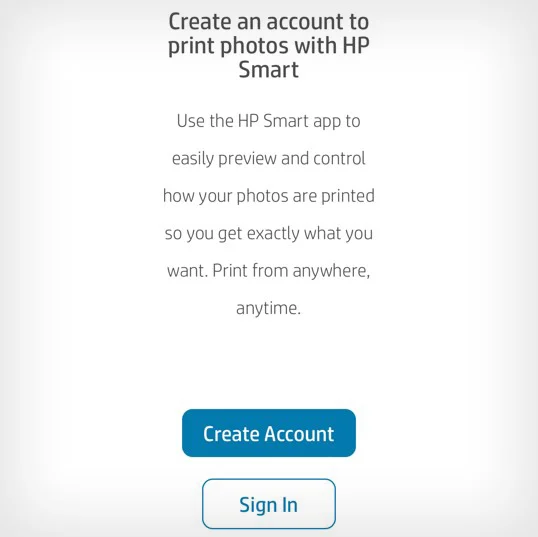 Åpne den utskrivbare. Trykk så her.
Åpne den utskrivbare. Trykk så her.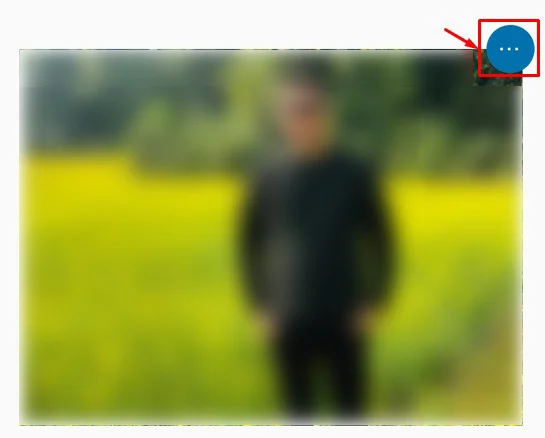
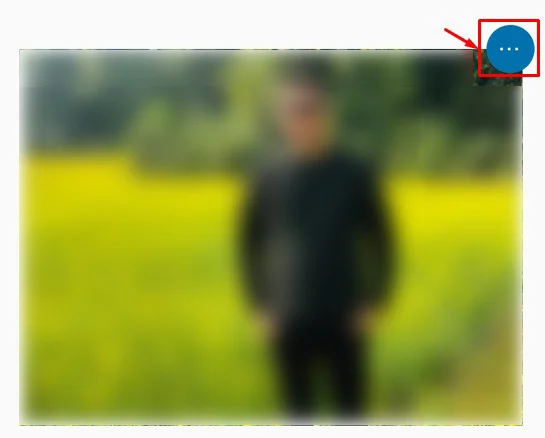 Trykk på Rediger.
Trykk på Rediger.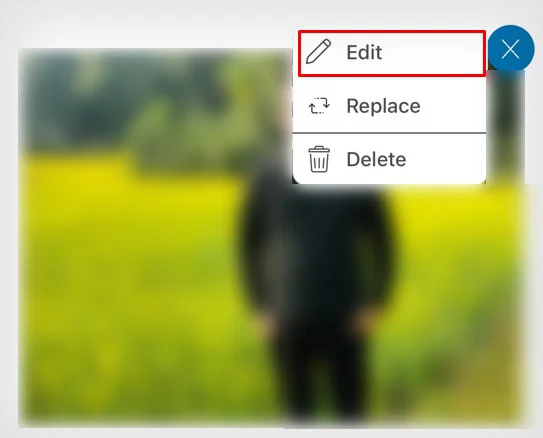
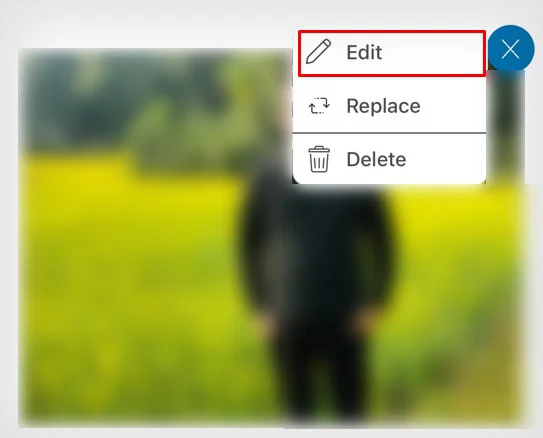 Rediger bildet. Du kan legge til tekst, bruke filtre og beskjære bilder. Når du er ferdig med å redigere, trykk på Ferdig.
Rediger bildet. Du kan legge til tekst, bruke filtre og beskjære bilder. Når du er ferdig med å redigere, trykk på Ferdig.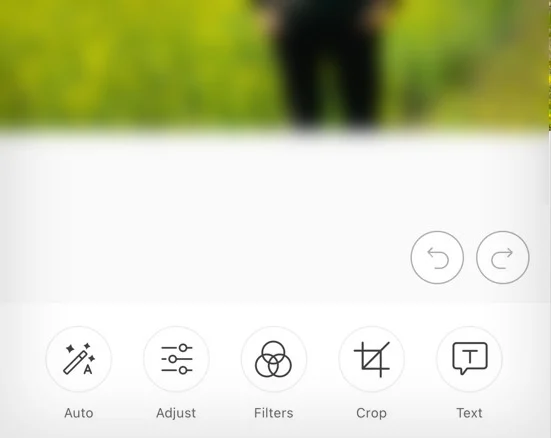
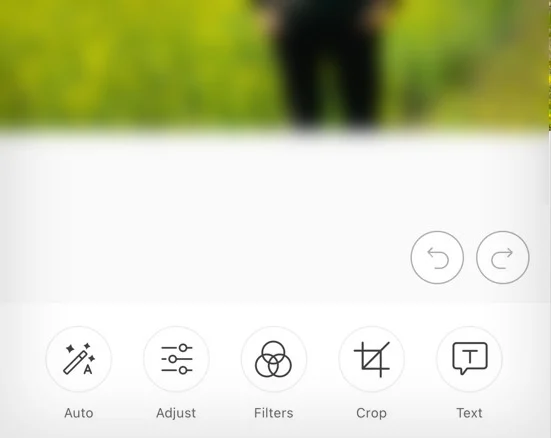 Velg Forhåndsvisning.
Velg Forhåndsvisning.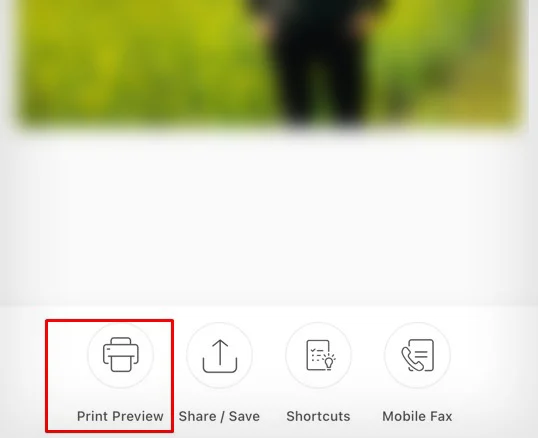
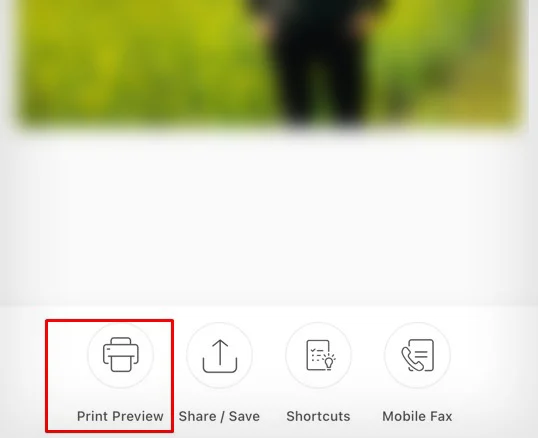 Juster utskriftsalternativer > trykk på Skriv ut -knappen.
Juster utskriftsalternativer > trykk på Skriv ut -knappen.